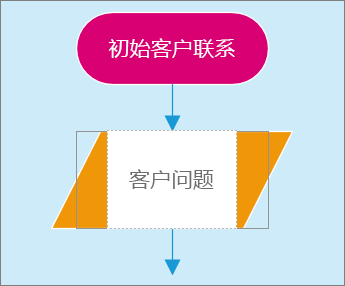在 Visio 中添加和连接形状
添加形状
-
在“形状”窗格中选择一个类别:
“更多形状”、“快速形状”...
-
选择一个形状并将其拖动到绘图页。
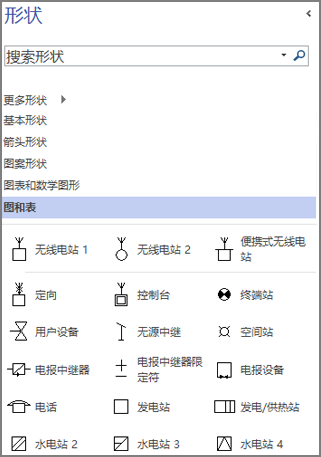
添加并自动连接形状
-
指向一个形状,直到 AutoConnect 箭头出现在该形状周围。
如果没有看到 AutoConnect 箭头,请选择“视图”>“AutoConnect”。
-
指向指出了要添加形状的方向的箭头,然后在浮动工具栏中选择一个形状。
如果所需形状不在浮动工具栏上,请将形状从“形状”窗格拖动到 AutoConnect 箭头。
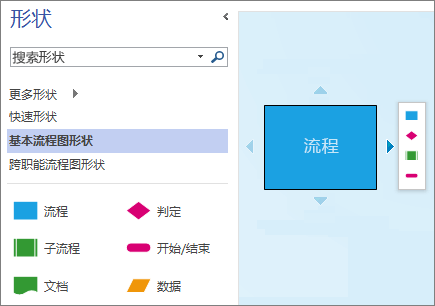
连接形状
-
选择“开始”>“连接器”。
-
将连接器从一个形状拖动到另一个形状。
-
完成后,选择“指针工具”。
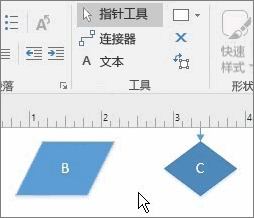
向形状中添加文本
-
选择形状。
-
键入文本。
-
完成后,在形状外部单击或按 Esc。